OutlookとGoogleカレンダーを活用!簡単連携で仕事効率アップ
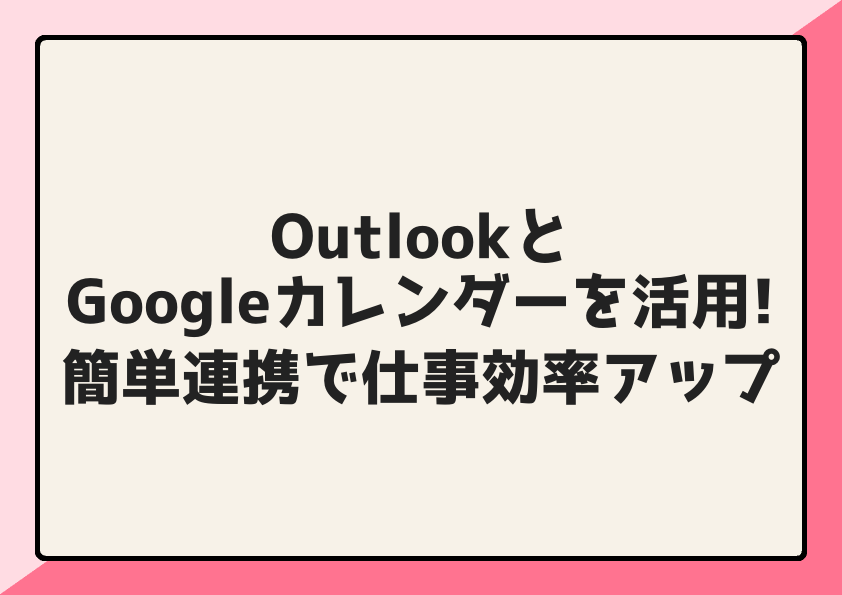
仕事が増えるとともに、スケジュール管理の重要性がますます高まっています。特にOutlookとGoogleカレンダーを両方使っている方は、うまく連携させることで効率が大幅に上がる可能性があります。
「え、そんなことできるの?」と思うかもしれませんが、実は意外と簡単。この記事では、OutlookとGoogleカレンダーを活用して、あなたの仕事効率を爆上げする具体的な方法を徹底解説します。
OutlookとGoogleカレンダーを連携するメリットとは
OutlookとGoogleカレンダーを連携することで、二重管理の手間を省くことができます。たとえば、職場ではOutlookを使い、プライベートではGoogleカレンダーを使っている場合、これらを統合することで一元管理が可能になります。
連携の最大のメリットは、スケジュールの見落としを防げることです。たとえば、職場のミーティング時間と友人との予定が重ならないように調整できるのは大きな利点です。また、どちらか一方で予定を変更した場合でも、リアルタイムで反映されるため、手動での更新が不要になります。
さらに、Outlookの強力なタスク管理機能とGoogleカレンダーのシンプルで見やすいUIを活用することで、仕事とプライベートのバランスを取りやすくなります。

OutlookとGoogleカレンダーの連携で得られる具体的な利点がわかりやすく説明されています。一元管理やリアルタイム更新の重要性に注目してください!
OutlookとGoogleカレンダーを簡単に連携する手順
Googleカレンダーで設定を行う方法
まず、Googleカレンダーにアクセスして設定を開始します。右上の歯車アイコンをクリックし、「設定」を選択します。次に、左側のメニューから「カレンダーをインポート/エクスポート」をクリックしてください。
その後、「新しいカレンダーを作成」または「既存のカレンダーを共有」を選択します。Outlookと連携させたいカレンダーを選んで「共有可能なURL」をコピーします。このURLが、Outlookとの連携の鍵となります。
この設定で、Googleカレンダーの情報をOutlookに反映させる準備が整います。
Outlookで設定を完了させる方法
次にOutlookを開きます。上部メニューの「ファイル」から「アカウント設定」を選択し、「カレンダーのインターネット購読」をクリックします。
先ほどコピーしたGoogleカレンダーの共有URLを入力し、「OK」を押します。その後、カレンダーの名前や色をカスタマイズするオプションが表示されるので、必要に応じて設定を調整してください。
これでOutlookとGoogleカレンダーが連携されました!双方の予定が同期され、いつでも確認できる状態になります。
連携後の活用術! 効率的に管理するためのポイント
連携後は、両方のカレンダーをうまく活用することがポイントです。たとえば、Outlookを仕事用、Googleカレンダーをプライベート用と役割分担することで、混乱を避けつつ効率的に管理できます。
さらに、リマインダー機能を活用するのもおすすめです。Googleカレンダーで設定したリマインダーがOutlookにも反映されるので、見逃しが減ります。特に、重要な会議や締め切りにはリマインダーをセットしておくと便利です。
また、カレンダーの色分け機能を使うと、視覚的に予定を把握しやすくなります。たとえば、仕事は青、プライベートは緑といった形で色を設定してみてください。
こうした工夫で、スケジュール管理のストレスを軽減し、効率を最大化できます。

リマインダーや色分け機能の活用方法が具体的に説明されています。小さな工夫がスケジュール管理を大きく改善するポイントです!
トラブル解決法と注意点
データが同期されない場合の対処法
データが同期されない場合、まずインターネット接続を確認してください。特に、Wi-Fiが不安定な場合は同期エラーが発生しやすくなります。
次に、GoogleカレンダーとOutlookの設定を再確認します。入力したURLに誤りがないか、同期オプションが有効になっているかをチェックしましょう。また、アプリのキャッシュをクリアすることで問題が解決する場合もあります。
それでも解決しない場合は、アカウントを一度削除して再設定する方法も試してみてください。
セキュリティ面で気をつけるべきポイント
カレンダーを連携する際には、セキュリティにも注意が必要です。特に、共有URLを他人と共有しないように気をつけましょう。このURLを知っている人は、あなたのカレンダー情報を閲覧できる可能性があります。
さらに、強力なパスワードを設定し、2段階認証を有効にすることでセキュリティを強化できます。また、疑わしいメールやリンクには注意し、公式サイト以外からのアカウント操作を避けてください。
こうした基本的な対策を取ることで、安心してカレンダーを活用できます。
まとめ
OutlookとGoogleカレンダーを連携させることで、二重管理の手間が省け、仕事効率が大幅に向上します。連携手順も簡単で、一度設定してしまえば、あとはスムーズにスケジュールを管理できます。
また、リマインダーや色分け機能を活用することで、視覚的にもわかりやすくなり、予定の把握が楽になります。トラブルが起きた際も、今回紹介した解決法を試せば安心です。
さあ、今すぐOutlookとGoogleカレンダーを連携して、スケジュール管理を一段上のレベルに引き上げましょう!